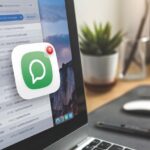|
EN BREF
|

De nos jours, iMessage est devenu un outil de communication incontournable pour de nombreux utilisateurs de Mac. Cependant, la réception constante de messages peut parfois nuire à la concentration et à la productivité. Si vous ressentez le besoin de mettre un terme à ces distractions, désactiver iMessage sur votre Mac peut être une solution efficace pour retrouver la tranquillité. Dans ce guide, nous allons explorer les étapes nécessaires pour désactiver ce service, vous permettant ainsi de reprendre le contrôle sur vos notifications et de mieux gérer votre temps.
Comprendre iMessage sur Mac

iMessage est un service de messagerie instantanée proposé par Apple, qui permet d’envoyer des messages texte, des photos, des vidéos, ainsi que d’autres contenus multimedia entre appareils Apple. Lorsqu’il est activé sur un Mac, iMessage s’intègre parfaitement avec l’écosystème Apple, mais il peut également causer des distractions et perturber la productivité.
Il est donc pertinent de savoir comment le désactiver si vous souhaitez retrouver un environnement de travail plus serein. Voici quelques étapes pour désactiver iMessage sur votre Mac.
1. Ouvrez l’application Messages sur votre Mac.
2. Dans la barre de menu, cliquez sur Messages puis sélectionnez Préférences.
3. Dans l’onglet iMessage, vous verrez les détails de votre compte.
4. Pour désactiver iMessage, cliquez sur Déconnexion en bas de la fenêtre. Cela mettra fin à la synchronisation de vos messages sur ce Mac.
5. Vous pouvez également choisir de décocher Activer ce compte pour bloquer l’accès à tous les messages envoyés et reçus.
En désactivant iMessage sur votre Mac, vous pourrez éviter les interruptions inutiles pendant vos heures de travail. Gardez à l’esprit que cette action n’affectera pas l’utilisation d’iMessage sur vos autres appareils Apple, tels que votre iPhone ou votre iPad, où vous pouvez continuer à recevoir et envoyer des messages sans encombre.
Enfin, si vous devez à nouveau activer iMessage, il vous suffira de suivre le même processus et de vous reconnecter à votre compte.
Fonctionnalités principales d’iMessage
iMessage est une application de messagerie intégrée sur les appareils Apple, permettant d’envoyer des messages texte, photos, vidéos et fichiers à d’autres utilisateurs d’Apple. Sur Mac, cette fonctionnalité peut souvent entraîner des distractions ou des interruptions au travail. Cela peut être particulièrement problématique pour ceux qui cherchent à optimiser leur productivité.
iMessage sur Mac possède plusieurs Fonctionnalités principales qui le rendent attrayant :
- Messages en temps réel : Les utilisateurs peuvent envoyer et recevoir des messages instantanément.
- Partage de contenu : Il est possible d’envoyer des photos, vidéos, fichiers et plus encore.
- Effets et réactions : iMessage permet d’ajouter des effets ou d’indiquer des réactions aux messages envoyés.
- Synchronization multi-appareils : Les conversations sont synchronisées entre tous les appareils Apple de l’utilisateur.
Bien que ces fonctionnalités puissent être bénéfiques, il peut arriver que l’on souhaite désactiver iMessage sur Mac pour éviter les notifications fréquentes ou se concentrer sur d’autres tâches. La désactivation est un processus simple qui permet de retrouver une tranquillité d’esprit sans les distractions liées à l’application.
Impact sur la communication
iMessage est l’application de messagerie intégrée aux appareils Apple, permettant d’envoyer des messages texte, des photos, des vidéos et des messages vocaux. Sur Mac, cette fonctionnalité offre une continuité avec les iPhones et iPads, permettant une communication fluide entre tous les appareils. Cependant, il existe des situations où il peut être préférable de désactiver iMessage sur Mac, notamment pour se concentrer sans interruption.
Avant de procéder à la désactivation d’iMessage, il est important de comprendre son impact sur la communication. iMessage facilite l’échange d’informations instantanées et peut être lié à votre numéro de téléphone ou à votre identifiant Apple. Voici quelques aspects à considérer :
- Les messages envoyés via iMessage apparaîtront sur votre Mac, ce qui peut entraîner des distractions pendant le travail.
- Désactiver iMessage sur Mac ne désactive pas l’application sur votre iPhone ou iPad, permettant ainsi un usage restreint.
- Les utilisateurs peuvent être confus si les messages ne sont pas synchronisés, entraînant des retards de communication.
Il est donc essentiel de peser les avantages et inconvénients avant de désactiver iMessage sur votre Mac. La gestion des notifications et la désactivation des alertes peuvent offrir une solution temporaire sans compromettre les fonctionnalités de communication.
Alternatives à iMessage sur Mac
iMessage est un service de messagerie développé par Apple, permettant aux utilisateurs d’envoyer des messages, des photos et des vidéos sur différents appareils Apple. Lorsqu’il est activé sur Mac, il synchronise les messages avec l’iPhone, créant ainsi une expérience fluide. Cependant, certains utilisateurs peuvent ressentir le besoin de désactiver iMessage sur leur Mac pour diverses raisons, telles que la distraction ou la volonté de réduire le flux de notifications.
La désactivation d’iMessage permet de retrouver un certain niveau de tranquillité. Cela évite également les conflits de messagerie entre plusieurs appareils si vous utilisez un téléphone non Apple ou souhaitez simplement limiter l’utilisation de certaines applications de communication.
Pour désactiver iMessage sur Mac, il suffit de suivre quelques étapes simples. Voici le processus à suivre :
- Ouvrir l’application Messages sur votre Mac.
- Dans la barre des menus, cliquer sur Messages, puis sélectionner Préférences.
- Accéder à l’onglet iMessage.
- Décocher l’option Activer ce compte.
- Fermer la fenêtre des préférences.
Une fois ces étapes terminées, iMessage sera désactivé sur votre Mac et vous ne recevrez plus de notifications de messages sur cet appareil.
Pour ceux qui cherchent des alternatives à iMessage, plusieurs options s’offrent à vous :
- WhatsApp : une application de messagerie populaire qui permet d’envoyer des messages, de passer des appels et de partager des fichiers.
- Telegram : connue pour sa sécurité et sa rapidité, elle permet également des conversations de groupe et le partage de fichiers volumineux.
- Signal : mise sur la confidentialité, elle crypte les messages de bout en bout.
- SMS/MMS : les messages traditionnels toujours disponibles pour ceux qui ne souhaitent pas utiliser des applications de messagerie.
Les alternatives évoquées peuvent s’avérer tout aussi efficaces pour communiquer tout en conservant le contrôle sur vos notifications et votre tranquillité.
| Étapes | Détails |
| Ouvrir l’application Messages | Localisez l’application dans le Dock ou via Spotlight. |
| Accéder aux préférences | Cliquez sur ‘Messages’ dans la barre de menu, puis sélectionnez ‘Préférences’. |
| Désactiver iMessage | Dans l’onglet ‘iMessage’, cliquez sur “Désactiver ce compte”. |
| Fermer l’application | Quittez l’application Messages pour appliquer les changements. |
| Vérifier la désactivation | Rouvrez Messages pour s’assurer que le compte iMessage n’est plus actif. |
- Ouvrir l’application Messages
- Accéder aux préférences
- Désactiver l’option “Activer ce compte”
- Se déconnecter de son identifiant Apple
- Masquer les notifications
- Supprimer des conversations non désirées
- Désactiver le son des notifications
- Fermer l’application Messages
Raisons de désactiver iMessage

La désactivation d’iMessage sur votre Mac peut être motivée par diverses raisons. Cela peut être essentiel pour améliorer votre productivité ou pour garantir la sérénité dans votre vie numérique.
Voici quelques raisons courantes qui poussent les utilisateurs à désactiver iMessage :
- Réduction des distractions : Les notifications constantes peuvent entraîner des interruptions fréquentes, nuisant ainsi à votre concentration lors du travail.
- Sécurité des données : En utilisant iMessage, vos messages sont stockés sur plusieurs appareils. La désactivation peut réduire les risques liés à des accès non autorisés.
- Gestion des messages : Si vous souhaitez maintenir une communication simplifiée, la désactivation d’iMessage vous permet de n’utiliser qu’un seul moyen de messagerie.
- Optimisation de l’espace de stockage : Les conversations iMessage peuvent accumuler des fichiers photos et vidéos. En désactivant le service, vous évitez l’encombrement de votre Mac.
Envisager ces aspects peut vous aider à décider de l’opportunité de désactiver iMessage et à trouver un équilibre entre travail et vie privée.
Problèmes de distraction
De nos jours, iMessage est un outil de communication populaire sur les appareils Apple. Cependant, pour certains utilisateurs, il peut devenir une source de distractions.
Les interruptions constantes des notifications peuvent perturber le flux de travail, rendant difficile la concentration. Les messages peuvent arriver à tout moment, que l’on soit en télétravail ou en pleine conception d’un projet. Cette situation peut engendrer des problèmes de productivité.
Pour retrouver un environnement de travail serein, la désactivation d’iMessage sur votre Mac s’avère être une solution judicieuse. Cela permet de se concentrer pleinement sur les tâches sans être interrompu par des échanges de messages.
Les notifications fréquentes d’iMessage peuvent créer un stress inutile. Voici quelques inconvénients de ne pas désactiver ce service :
- Interruption du travail : Chaque notification peut vous détourner de vos tâches importantes.
- Gestion du temps : Répondre à des messages peut allonger vos heures de travail et diminuer votre efficacité.
- Pression sociale : L’obligation de répondre immédiatement peut accentuer le stress.
En désactivant iMessage, il est possible de garder un esprit clair et de créer un espace de travail propice à la créativité et à l’innovation.
Gestion des notifications
De plus en plus d’utilisateurs de Mac choisissent de d désactiver iMessage pour plusieurs raisons. Parmi celles-ci, la gestion des notifications est un aspect crucial. En effet, les notifications incessantes peuvent perturber la concentration et réduire la productivité.
Lorsque vous êtes en plein travail, le son des notifications ou les alertes visuelles peuvent être distrayants. Il devient alors indispensable de trouver des moyens pour limiter ces interruptions. En désactivant iMessage sur votre Mac, vous pouvez retrouver un environnement de travail plus serein.
Pour mieux gérer vos notifications, voici quelques stratégies :
- Désactiver les sons de notification pour iMessage afin de ne pas être dérangé par chaque message reçu.
- Configurer les heures de n’importe quel mode “Ne pas déranger” pour éviter les interruptions durant les périodes de concentration.
- Utiliser d’autres applications de messagerie qui permettent un contrôle plus fin des notifications et sont mieux adaptées à votre flux de travail.
En optant pour la désactivation d’iMessage, vous optimisez vos réglages et préservez votre tranquillité d’esprit, tout en restant concentré sur vos tâches essentielles.
Gérer les notifications est une étape formelle vers un environnement de travail plus calme et productif. Cela vous permet d’éviter les distractions et de mieux vous concentrer sur vos projets.
Préférences personnelles
Il existe plusieurs raisons pour lesquelles un utilisateur pourrait vouloir désactiver iMessage sur son Mac. Cela peut être motivé par des considérations de confidentialité, de gestion des notifications ou simplement par un besoin de réduire les distractions.
Les préférences personnelles jouent un rôle central dans cette décision. Certains utilisateurs préfèrent recevoir leurs messages uniquement sur leur iPhone ou iPad, évitant ainsi les doublons et les notifications incessantes sur plusieurs appareils. Ceux qui travaillent beaucoup sur leur Mac peuvent également trouver que les alertes constantes d’iMessage perturbent leur concentration.
Voici quelques autres raisons pouvant inciter à désactiver iMessage :
- Préférences de communication : Certains utilisateurs peuvent préférer utiliser d’autres applications de messagerie pour des fonctionnalités spécifiques.
- Sécurité : Resserer les règles de sécurité en minimisant les points d’accès aux messages peut être une priorité.
- Gestion des espaces : Libérer de l’espace de stockage sur le Mac en évitant la synchronisation de messages lourds.
En ajustant les paramètres d’iMessage, les utilisateurs peuvent aussi contribuer à une expérience utilisateur plus harmonieuse et personnalisée sur leur Mac, tout en respectant leurs préférences en matière de communication.
Étapes pour désactiver iMessage sur Mac

Si vous souhaitez décrocher de iMessage sur votre Mac, suivez ces étapes simples pour désactiver cette fonction. Cela vous permettra d’éviter les interruptions dues aux notifications de messages.
Accédez à l’application Messages sur votre Mac. Vous la trouverez généralement dans le dossier des applications ou dans le dock.
Une fois l’application ouverte, suivez ces étapes :
- Menu Messages : Cliquez sur le menu en haut à gauche de votre écran, puis sélectionnez Préférences.
- Comptes : Dans la fenêtre qui s’ouvre, sélectionnez l’onglet Comptes.
- Désactivation : Cliquez sur votre compte iMessage et décochez l’option Activer ce compte.
Après avoir décoché cette option, iMessage sera désactivé sur votre Mac. Vous ne recevrez plus de notifications de message sur cette plateforme.
Si vous souhaitez revenir à iMessage à l’avenir, il vous suffira de suivre les mêmes étapes et de réactiver le compte.
Pensez à vérifier également vos préférences de notifications dans les paramètres du système si vous voulez éliminer d’autres interactions liées aux messages.
En procédant ainsi, vous retrouverez un environnement de travail plus tranquille et moins sujet aux distractions induites par les messages.
Gardez à l’esprit que cette désactivation n’affecte pas iMessage sur vos autres appareils Apple, tels que l’iPhone ou l’iPad.
Accéder aux paramètres d’iMessage
Pour désactiver iMessage sur votre Mac, commencez par accéder aux paramètres spécifiques de l’application. Cela vous permettra non seulement de couper les notifications, mais également d’éviter toute interférence de messages pendant vos sessions de travail.
Suivez ces étapes pour désactiver iMessage :
- Ouvrez l’application Messages sur votre Mac.
- Dans la barre de menu en haut de l’écran, cliquez sur Messages.
- Sélectionnez Préférences dans le menu déroulant.
Vous accéderez alors à une nouvelle fenêtre de préférences où plusieurs options seront disponibles. Il vous suffit de naviguer vers l’onglet iMessage.
Une fois sur l’onglet iMessage :
- Vous verrez une option indiquant Désactiver ce compte. Cliquez dessus.
- Confirmez votre choix lorsque vous y êtes invité.
Après avoir désactivé iMessage, vous ne recevrez plus de messages sur votre Mac. Cette action peut également contribuer à libérer des ressources système et améliorer la performance générale de votre appareil.
Si vous souhaitez être totalement sûr de ne recevoir aucun message, envisagez également de déconnecter votre compte Apple ID dans les préférences de l’application.
Déconnexion de votre compte
Pour désactiver iMessage sur votre Mac, commencez par ouvrir l’application Messages. Cela vous permettra d’accéder aux paramètres de votre compte iMessage.
Une fois l’application ouverte, cliquez sur le menu Messages situé en haut à gauche de votre écran. Dans le menu déroulant, sélectionnez Préférences.
Dans la fenêtre des préférences, allez à l’onglet iMessage. Ici, vous verrez votre compte iMessage, ainsi que quelques options supplémentaires pour gérer votre utilisation du service.
Pour procéder à la déconnexion de votre compte, cliquez sur le bouton Déconnexion. Cela désactivera iMessage sur votre Mac, et vous ne recevrez plus de messages via cette application.
Pour assurer que votre Mac ne reçoit plus de notifications de messages, vous pouvez également désactiver les notifications liées à Messages. Accédez à Préférences Système, puis à Alerte pour ajuster vos paramètres de notification.
Si vous souhaitez conserver l’application tout en évitant les distractions, vous pouvez simplement désactiver iMessage, mais garder les autres fonctionnalités de l’application pour le futur.
Confirmation de la désactivation
La désactivation de iMessage sur votre Mac peut être nécessaire si vous souhaitez ne plus recevoir de notifications ou de messages sur cet appareil. Grâce à cette procédure, vous pourrez retrouver la tranquillité tout en continuant à utiliser votre iPhone ou votre iPad.
Voici les étapes pour désactiver iMessage sur Mac :
- Ouvrez l’application Messages sur votre Mac.
- Dans la barre de menu en haut de l’écran, cliquez sur Messages.
- Sélectionnez Préférences dans le menu déroulant.
- Dans l’onglet iMessage, cliquez sur Déconnexion.
- Confirmez en sélectionnant Déconnexion à nouveau lorsque le message de confirmation apparaît.
Une fois ces étapes réalisées, vous ne recevrez plus de messages iMessage sur votre Mac. Vous pourrez toutefois continuer à utiliser l’application sur vos autres appareils Apple.
Confirmation de la désactivation
Pour vous assurer que iMessage est bien désactivé, revenez dans les Préférences de l’application Messages. Assurez-vous que votre numéro de téléphone ou votre adresse e-mail ne sont plus affichés dans la section Vous pouvez être atteint(e) par iMessage à.
Vérifiez également que les messages ne s’affichent plus dans votre boîte de réception, ce qui confirme que la désactivation a bien été effectuée.
Alternatives après la désactivation
La désactivation d’iMessage sur votre Mac peut offrir un soulagement contre les interruptions constantes. Cela permet de retrouver une certaine tranquillité en évitant les notifications incessantes. Voici comment procéder.
Pour désactiver iMessage sur Mac, accédez à l’application Messages. Dans la barre de menu, cliquez sur Messages puis sur Préférences. Ensuite, sous l’onglet iMessage, décochez l’option Activer ce compte. Cela désactivera votre compte iMessage et interrompra toutes les notifications liées à ce service.
Après avoir désactivé iMessage, plusieurs alternatives s’offrent à vous pour rester connecté avec vos contacts :
- SMS classique : Utilisez l’application Messages pour envoyer des SMS non cryptés.
- Applications de messagerie tierces : Considérez des options comme WhatsApp, Telegram ou Signal, qui offrent des fonctionnalités de messagerie sans interférence d’iMessage.
- Appels vocaux : Profitez de Skype, Zoom ou FaceTime pour passer des appels vidéo ou audio sans recourir aux notifications d’iMessage.
- Email : Pour des discussions plus longues ou formelles, l’email reste une option viable.
En optant pour ces alternatives, vous serez en mesure de gérer vos communications sans les désagréments causés par les notifications iMessage, tout en restant accessible à vos contacts.
Utiliser des applications de messagerie différentes
Pour désactiver iMessage sur votre Mac, ouvrez l’application Messages. Allez dans le menu Messages en haut à gauche de votre écran et sélectionnez Préférences. Dans l’onglet iMessage, vous verrez une option pour vous déconnecter de votre compte. Cliquez sur Se déconnecter afin de désactiver le service. Cela peut être utile si vous souhaitez réduire les notifications et retrouver un environnement de travail plus serein.
Après avoir désactivé iMessage, il est essentiel de se tourner vers d’autres solutions de communication afin de maintenir une connectivité efficace sans dépendre de l’interface d’Apple.
Utiliser des applications de messagerie différentes :
- Slack : Idéal pour la communication d’équipe et les échanges en temps réel, avec des fonctionnalités de partage de fichiers.
- WhatsApp : Application populaire pour les échanges rapides et les appels vocaux, disponible sur plusieurs plateformes.
- Telegram : Apprécié pour sa sécurité et ses fonctionnalités de groupe avancées.
- Signal : Recommandé pour ceux qui privilégient la sécurité des données, avec un cryptage de bout en bout.
Ces alternatives offrent des options variées pour continuer à communiquer tout en assurant votre tranquillité d’esprit. Choisissez l’application qui correspond le mieux à vos besoins en matière de confort, de fonctionnalité et de sécurité.
Gestion des communications sans iMessage
Pour désactiver iMessage sur votre Mac, commencez par ouvrir l’application Messages. Ensuite, allez dans la barre de menu en haut de l’écran et cliquez sur Messages puis sur Préférences. Dans l’onglet Comptes, sélectionnez votre compte iMessage et décochez l’option Activer ce compte. Cela interrompra toutes les communications via iMessage sur votre Mac, vous permettant de retrouver un environnement de travail moins distrayant.
Une fois que iMessage est désactivé, il existe plusieurs alternatives pour gérer vos communications :
- SMS/MMS: Vous pouvez toujours utiliser l’application Messages sur votre iPhone pour envoyer des SMS et MMS. Ces messages seront synchronisés via votre appareil mobile.
- Applications de messagerie tierces: Considérez l’utilisation d’applications comme WhatsApp, Telegram ou Slack pour communiquer avec vos contacts. Ces applications offrent souvent plus de fonctionnalités et peuvent être utilisées sur plusieurs appareils.
- Emails: Utiliser votre client de messagerie pour envoyer des messages plus formels ou des fichiers. Cela permet de garder vos communications séparées et professionnelles.
Dans la gestion des communications sans iMessage, il est essentiel d’organiser vos contacts et préférences. Selon vos besoins, voici quelques suggestions :
- Rendez-vous sur les paramètres de chaque application pour personnaliser les notifications selon vos préférences.
- Créez des groupes dans vos contacts pour faciliter l’envoi de messages à plusieurs personnes simultanément.
- Utilisez des raccourcis ou des modèles de messages pour gagner du temps lors des échanges fréquents.
En adoptant ces méthodes, vous pourrez maintenir une communication efficace tout en restant concentré sur vos tâches sans les distractions d’iMessage.
Maintenir la tranquillité sans désactiver le téléphone
Pour désactiver iMessage sur Mac, commencez par ouvrir l’application Messages. Cliquez ensuite sur “Messages” dans la barre de menu, puis sélectionnez “Préférences”. Dans l’onglet “iMessage”, vous verrez une option pour désactiver votre compte. Cela permettra de couper la synchronisation des messages avec votre Mac, offrant ainsi un certain degré de tranquillité.
Une fois iMessage désactivé, il est essentiel de considérer des alternatives pour maintenir la communication sans le stress des notifications incessantes. Voici quelques options :
- Utiliser des applications de messagerie tierces : Optez pour des applications comme WhatsApp ou Telegram, qui offrent des fonctionnalités similaires et peuvent être configurées pour envoyer des notifications uniquement lors de messages importants.
- Paramétrer les notifications de votre téléphone : Ajustez les paramètres de notification de votre smartphone pour limiter les interruptions tout en restant accessible à vos contacts importants.
- Utiliser la fonction “Ne pas déranger” : Sur votre Mac, activez le mode “Ne pas déranger” pour bloquer toutes les notifications, y compris celles provenant d’autres applications.
Il est possible de maintenir la tranquillité sans désactiver complètement votre téléphone. Utilisez le mode vibreur ou le mode silencieux pour éviter des distractions tout en restant joignable. Configurez également des alertes personnalisées pour certains contacts, afin que seules les personnes importantes puissent vous déranger.
En appliquant ces stratagèmes, vous pouvez naviguer dans votre vie numérique avec une plus grande sérénité sans pour autant manquer des communications essentielles.